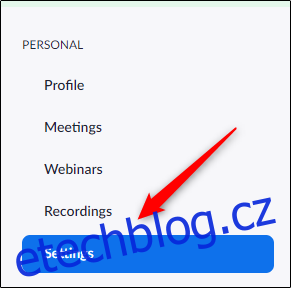Uprostřed celosvětové pandemie, kterou je COVID-19 (která rozhodně není způsobena 5G), více lidí pracuje na dálku a používá Zoom pro videokonference. Čelí však bezpečnostnímu problému zvanému „Zoombombing“. Co to je a jak to můžete zastavit?
Table of Contents
Co je to zoombombing?
„Zoombombing“ je, když se ke schůzce Zoom připojí nezvaná osoba. To se obvykle děje ve snaze získat pár laciných smíchů na úkor účastníků. Zoombombeři často vrhají nadávky rasy nebo vulgární výrazy nebo sdílejí pornografii a další urážlivé snímky.
Tento problém nemusí být nutně bezpečnostní chybou. Problém je v tom, jak lidé nakládají s odkazy na veřejné schůzky Zoom. Tyto odkazy jsou tisícekrát sdíleny mezi klienty, přáteli, kolegy, spolužáky a tak dále. Neopatrné zacházení s nimi může mít za následek, že schůzka Zoom bude přístupná veřejnosti. Poté se kdokoli, kdo najde odkaz, může připojit k probíhající schůzce.
Odkazy na veřejné schůzky Zoom se dokonce údajně objevily ve výsledcích, když lidé hledají „zoom.us“ na Googlu. K této schůzce se může připojit každý, kdo takový odkaz najde.
A ano, Zoombombing je nelegální ve Spojených státech
Jak se chránit
Zoomu to netrvalo dlouho reagovat na Zoombombing. 5. dubna 2020 společnost oznámila, že některé funkce, které by mohly zlepšit zabezpečení, budou ve výchozím nastavení povoleny. Přesto je nejlepší být proaktivní a podniknout nezbytné kroky k ochraně.
Lupa má nabídku nastavení, kterou byste měli navštívit před zahájením schůzky. Po přihlášení na web Zoom klikněte na záložku „Nastavení“ v podokně vlevo.
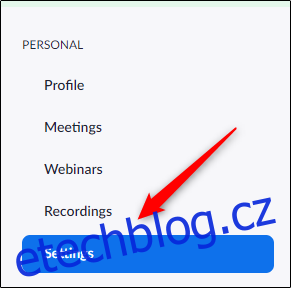
Nyní jste na kartě „Schůzka“ v nabídce nastavení.
Funkce, které byste měli deaktivovat
Je zde mnoho užitečných funkcí, ale pro ochranu vaší schůzky doporučujeme deaktivovat následující:
„Vložit heslo do odkazu na schůzku pro připojení jedním kliknutím“: Toto zašifruje heslo v odkazu „připojit se ke schůzce“. Chcete-li se připojit ke schůzce, stačí, aby kdokoli kliknul na odkaz, což zcela marí účel vyžadovat heslo. Z bezpečnostních důvodů tuto funkci vypněte.

„Sdílení obrazovky“: Umožňuje hostiteli a účastníkům sdílet své obrazovky během schůzky. Můžete to buď úplně zakázat, nebo povolit sdílení obrazovky pouze hostiteli schůzky. Vypnutím této možnosti zabráníte lidem ve sdílení nevhodného obsahu během schůzky. Museli by skutečně přidržet obrázek k webové kameře, než jej jednoduše vytáhnout na plochu.
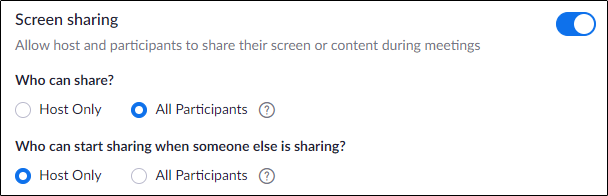
„Vzdálené ovládání“: Umožňuje někomu, kdo sdílí její obrazovku, umožnit ostatním účastníkům převzít dálkové ovládání jejího systému. Pokud tuto funkci nepotřebujete, vypněte ji.

„Přenos souborů“: Umožňuje účastníkům schůzky sdílet soubory v chatovací místnosti schůzky. Pokud nechcete soubory sdílet, vypněte toto. Případně můžete vybrat možnost „Povolit pouze určené typy souborů“, abyste zajistili, že lidé budou moci sdílet pouze určité typy souborů.
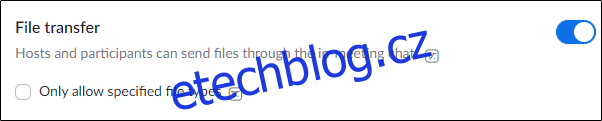
„Povolit účastníkům přejmenovat se“: Pokud Zoombomber nemá přístup do chatovací místnosti, může svou zprávu dostat tak, že ji napíše jako své jméno. Chcete-li tuto možnost odebrat, deaktivujte tuto možnost.

„Připojit se před hostitelem“: Umožňuje lidem připojit se ke schůzce před příchodem hostitele. Nedovolte, aby vás Zoombomberové předběhli na vaší vlastní schůzce. Ve výchozím nastavení je zakázáno.

„Povolit odebraným účastníkům, aby se znovu připojili“: Pokud je tato možnost povolena, účastníci, které vykážete ze schůzky, se mohou znovu připojit. Deaktivováno, takže jakmile je Zoombomber pryč, je pryč navždy. Ve výchozím nastavení je zakázáno.

Funkce, které byste měli povolit
Pro zlepšení zabezpečení doporučujeme povolit následující funkce:
„Ztlumit účastníky při vstupu“: Pokud někdo na vaší schůzce provede Zoombomb, můžete mu umlčet dřív, než bude mít možnost promluvit. Později se můžete rozhodnout, kdo bude mluvit.

„Vždy zobrazit panel nástrojů pro ovládání schůzky“: Zapnutím této možnosti budete mít během schůzky rychlý přístup k ovládacím prvkům.

„Identifikujte účastníky schůzky/webináře jako hosty“: Identifikuje, kdo patří do vaší skupiny a také všechny účastníky, kteří se připojí jako hosté.

„Čekárna“: Přinuťte všechny účastníky zažít očistec Zoom tím, že je umístíte do čekárny, než se budou moci připojit ke schůzce. Hostitel se pak může rozhodnout, zda se mohou připojit nebo ne. Od 5. dubna 2020 je tato funkce ve výchozím nastavení povolena.

„Vyžadovat heslo při plánování nových schůzek“: Přinutí lidi zadat heslo, než se budou moci připojit ke schůzce. Tímto způsobem, i když někdo najde odkaz, nemůže se připojit bez hesla. To je také nyní ve výchozím nastavení povoleno.
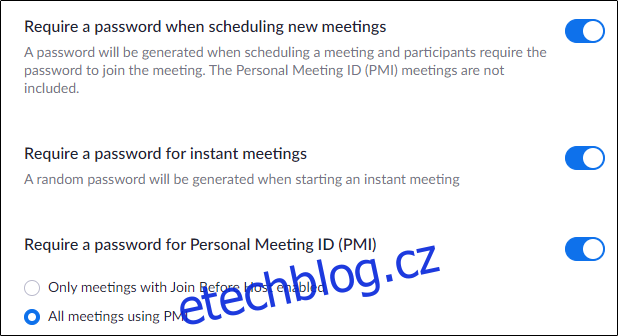
Je na vás, abyste ochránili sebe a svá setkání. I když tyto možnosti nemusí být nutně neprůstřelné – pokud někdo veřejně sdílí odkaz a heslo, můžete stále dostat Zoombomber do čekárny – poskytují velkou ochranu.
Vždy buďte proaktivní a při používání aplikace Zoom udělejte ze zabezpečení a soukromí svou nejvyšší prioritu.